Pentru a căuta date utilizând filtrarea listă. Se filtrează lista - aceasta se ascunde toate liniile, cu excepția celor care îndeplinesc anumite criterii. Listele pot fi filtrate în două moduri: folosind modul Smart Filter - utilizat pentru filtrarea pe criterii comune, precum și cu utilizarea modului filtru avansat - este utilizat pentru filtrarea unor criterii mai complexe.
1. Poziționați cursorul în orice celulă din lista filtrată.
2. Selectați meniul Date, faceți clic pe Filtru. și apoi - faceți clic pe Filtrare automata. După aceea va exista un buton săgeată în antetul coloanei (Fig. 54).
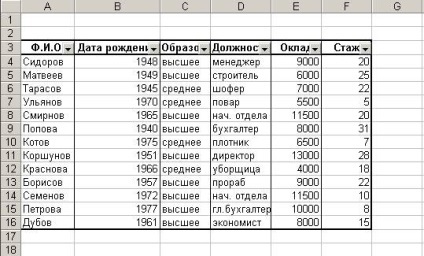
Fig. 4.4. Apariția pe butoanele de antet coloana (Filtru inteligent)
3. Faceți clic pe săgeata din coloana Salariu și apoi în lista de elemente ale coloanei, selectați condiția (fig. 4.5.).
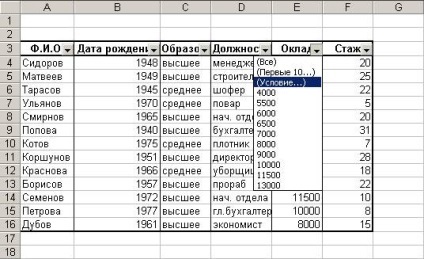
Fig. 54. Selectați elementul în stare Filtru inteligent
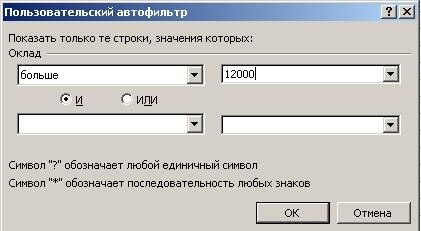
Fig. Caseta de dialog 54. Filtrare automată
4. Repetați pasul 3 pentru a stabili condițiile de căutare în celelalte coloane (dacă este necesar).
Fig. 55 prezintă rezultatele căutării într-o listă de angajați.
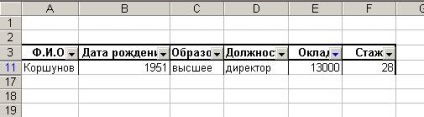
Fig. 55. Rezultatele căutării
În cazul în care datele sunt deja filtrate de către una dintre coloane, filtrul este utilizat pentru o altă coloană va fi oferită numai acelor valori care sunt văzute în lista filtrată.
Pentru a anula filtrarea, utilizați filtrul de comandă, Filtrare automată. meniul Date.
Pentru a filtra lista de mai multe criterii complexe, trebuie să utilizați comanda filtru avansat (meniu de date. Se filtrează submeniul). Secvența de acțiuni cu următoarele:
1. Copiați antetul din lista de coloane filtrate (pentru a crea criteriile intervalului).
2. Lipiți titlurile coloanelor copiate pe o linie goală de mai sus sau mai jos lista, cu plecare de pe lista cel puțin o linie.
3. Tastați în linia conform condițiilor rubricile criteriilor de selecție cerute (criterii stabilite interval). Asigurați-vă că valorile dintre condițiile și lista este cel puțin o linie goală.
4. Plasați cursorul pe lista.
Selectați Filtru din meniul Date. și apoi - comanda filtru avansat în fereastra pop-up (. Figura 56), setați comutatorul în poziție rezultate procesul de copiere la o altă locație.

Fig. 56. caseta de dialog Filtrare avansată
Setați intervalul sursă este lista de referință gama de celule în condițiile câmpului Range, tastați o trimitere la o serie de criterii de selecție, inclusiv, de asemenea, titlurile coloanelor și Copiere în caseta, specificați o serie de celule într-un interval, în cazul în care rezultatul va fi plasat.
Fig. 57 prezintă lista inițială, criteriile de selecție și rezultatele căutării.
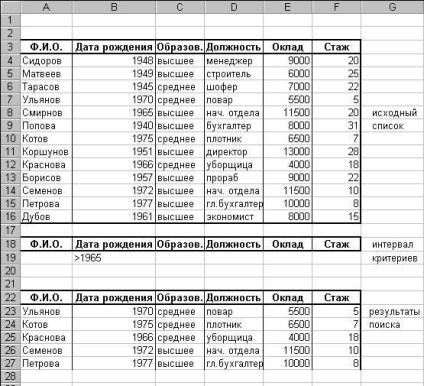
Fig. 57. Rezultate cu utilizarea filtrului avansat